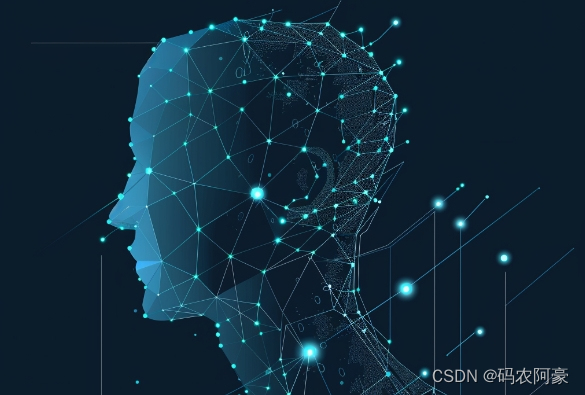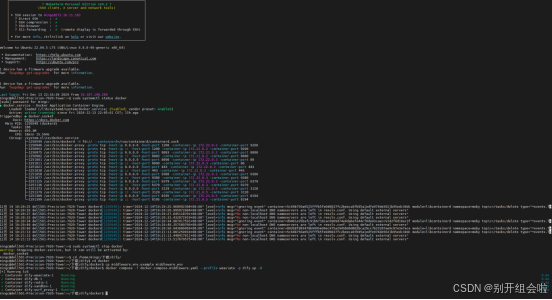简单操作,让Ubuntu也有好用的输入法(比搜狗输入法还好用!
本教程以Ubuntu24.04为例,其它版本步骤相同。
打开设置-系统-区域与语言,选择“管理已安装语言”(Manage Installed Languages)
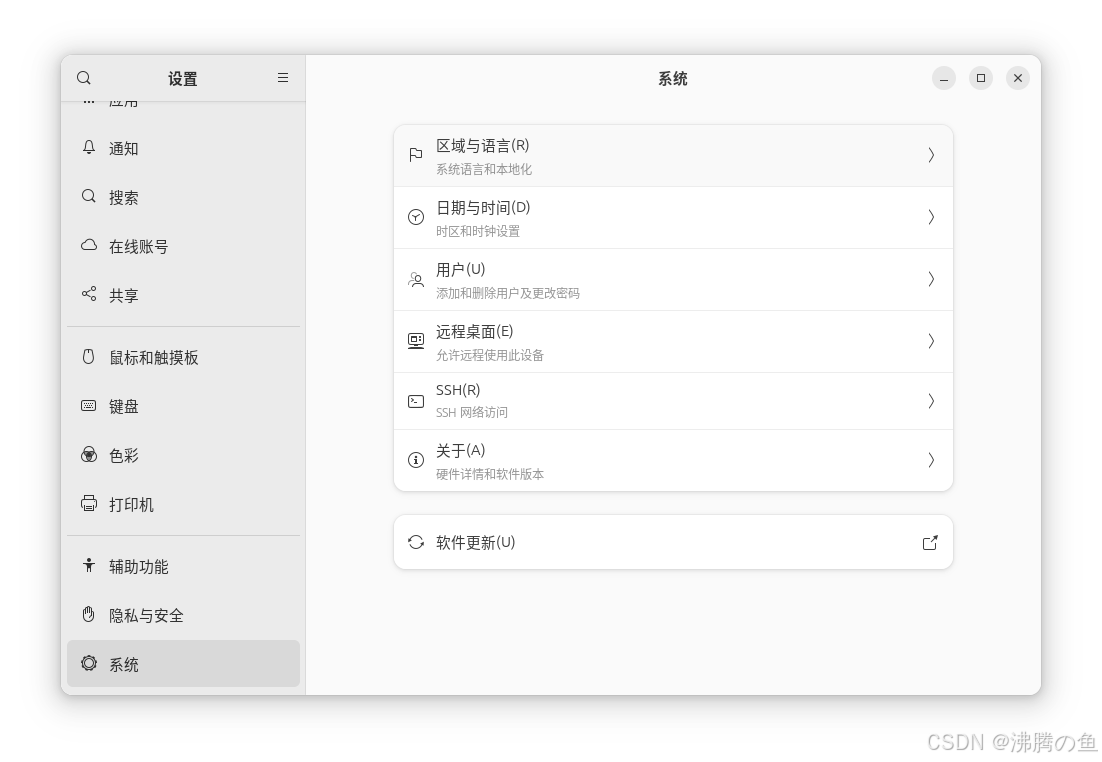
修改键盘输入法系统为IBus后,点击“应用到整个系统”(如果没有IBus选项,见文末)
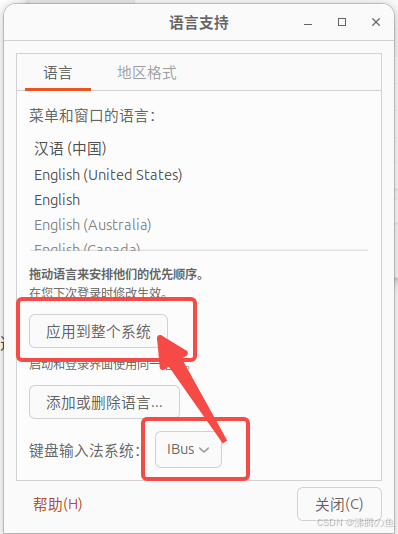
点击电脑右上角输入法图标
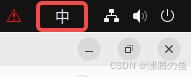
选择“首选项”
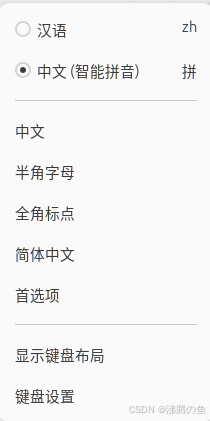
根据自己喜好修改候选词个数
打开下方两个选项,并将排序改为“词频”
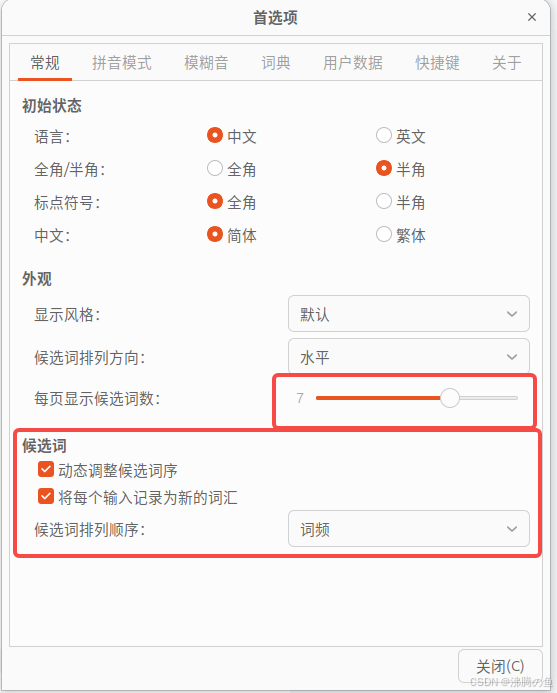
在“拼音输入”中,打开“启用云输入”,选择输入源为“百度”
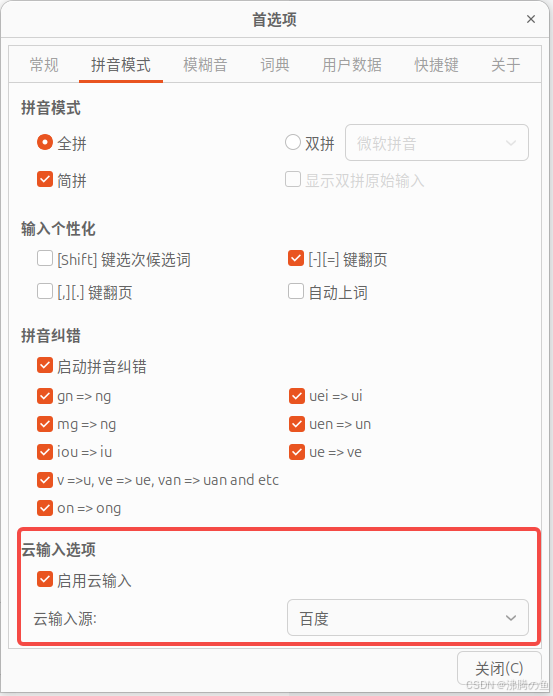
至此,一个好用的、懂你意思的输入法完美诞生啦!
例如,在初次输入“词频”这个词时,系统内没有,输入法通过联网,推荐这个词

当你再次输入后,这个词已经加入系统词库,并且根据使用频率,排到了第一位

补充1:安装IBus输入法(以下内容基于AI生成):
1. 更新系统软件包列表
在安装新软件之前,建议先更新系统的软件包列表,确保安装的是最新版本的软件。打开终端(可以通过按下Ctrl + Alt + T组合键),并执行以下命令:
sudo apt update
2. 安装 IBus
使用以下命令来安装 IBus 及其相关的配置工具:
sudo apt install ibus ibus-clutter ibus-gtk ibus-gtk3 ibus-qt4
在上述命令中:
ibus是核心的输入法框架。ibus-clutter为基于 Clutter 的应用程序提供 IBus 支持。ibus-gtk和ibus-gtk3分别为基于 GTK 2.x 和 GTK 3.x 的应用程序提供 IBus 支持。ibus-qt4为基于 Qt 4 的应用程序提供 IBus 支持。
3. 启动 IBus 并设置为默认输入法框架
安装完成后,你需要启动 IBus 并将其设置为系统默认的输入法框架。可以按以下步骤操作:
3.1 启动 IBus
ibus-daemon -drx
参数解释:
-d表示以守护进程模式运行。-r表示重新启动 IBus。-x表示在 X Window 系统中启动。
3.2 设置 IBus 为默认输入法框架
可以使用以下命令来设置:
im-config -n ibus
此命令会将 IBus 设置为系统默认的输入法框架。
4. 配置 IBus 输入法
4.1 打开 IBus 配置界面
在终端中输入以下命令来打开 IBus 配置界面:
ibus-setup
或者通过系统设置中的 “区域与语言” 选项,在 “输入源” 部分进行配置。
4.2 添加输入法
在 IBus 配置界面中,切换到 “输入法” 选项卡,点击 “添加” 按钮,然后在列表中选择你需要的输入法,例如中文(拼音)、日语输入法等。选择完成后,点击 “添加” 即可将其添加到已启用的输入法列表中。
5. 重启系统
完成上述步骤后,建议重启系统以使所有设置生效:
sudo reboot
验证安装
系统重启后,你可以通过按下预设的快捷键(通常是Ctrl + Space)来切换输入法。如果能够正常切换到你添加的输入法,说明 IBus 已经成功安装和配置。
补充2:卸载搜狗拼音输入法和Fcitx 4框架
- 打开终端:你可以使用快捷键
Ctrl + Alt + T打开终端。 - 执行卸载命令:
sudo apt-get remove sogoupinyin
3. 清理残留文件:
sudo apt-get purge sogoupinyin
4. 清理系统中不再需要的依赖包:
sudo apt-get autoremove
1. 打开终端:你可以通过快捷键 Ctrl + Alt + T 快速打开终端。
2. 移除 Fcitx 4 及其相关软件包:
sudo apt-get remove fcitx*
3. 清理配置文件和残留数据
sudo apt-get purge fcitx*
4. 自动移除不再需要的依赖包
sudo apt-get autoremove